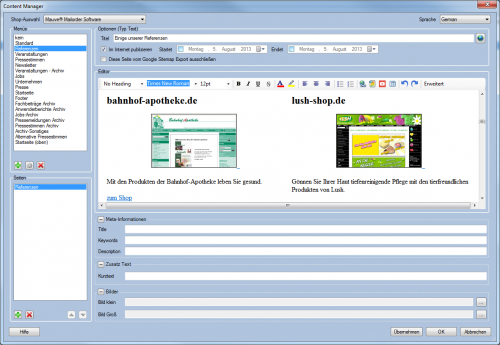Content Manager: Unterschied zwischen den Versionen
Zur Navigation springen
Zur Suche springen
Jaeger (Diskussion | Beiträge) |
Abe (Diskussion | Beiträge) |
||
| Zeile 1: | Zeile 1: | ||
| − | [[Bild:Contentmanager.png|right|Der Content Manager]] | + | [[Bild:Contentmanager.png|right|Der Content Manager|500px]] |
| − | Sie erreichen den Dialog '''Content Manager''' über den Menüpunkt '''Shop Verwaltung/Content-Manager'''. | + | Sie erreichen den Dialog '''Content Manager''' über den Menüpunkt '''Shop Verwaltung / Content-Manager'''. |
| − | Der Content Manager des '''Mauve System3''' erleichtert Ihnen das Erstellen, Einbinden und Verwalten von zusätzlichen Seiten und Texten in | + | Der '''Content Manager''' des '''Mauve System3''' erleichtert Ihnen das Erstellen, Einbinden und Verwalten von zusätzlichen Seiten und Texten in Ihr '''Mauve Webshop System'''. |
| − | * '''Shop-Auswahl''' Wählen Sie hier den zu bearbeitenden Shop. | + | * '''Shop-Auswahl:''' Wählen Sie hier den zu bearbeitenden Shop. |
| − | * '''Sprache''' Wählen Sie hier die Sprache, unter der Sie die Seiten listen. | + | * '''Sprache:''' Wählen Sie hier die Sprache, unter der Sie die Seiten listen wollen (siehe [[M-Multilanguage]]). |
| − | * '''Menüs''' Hier können Sie einen Menüpunkt auswählen oder anlegen. | + | * '''Menüs:''' Hier können Sie einen Menüpunkt auswählen oder anlegen. Bitte beachten Sie, dass neue Menüs je nach Shop-Layout nicht automatisch im Webshop erscheinen. Setzen Sie sich ggf. mit dem Mauve Webshop-Support in Verbindung. |
** Mit Hilfe des Kontextmenüs der Liste oder der Buttons unterhalb der Liste können Sie Menüpunkte '''Hinzufügen''', '''Bearbeiten''' oder '''Löschen'''. | ** Mit Hilfe des Kontextmenüs der Liste oder der Buttons unterhalb der Liste können Sie Menüpunkte '''Hinzufügen''', '''Bearbeiten''' oder '''Löschen'''. | ||
| − | *'''Seiten''' Hier erscheinen die dem derzeit | + | *'''Seiten''' Hier erscheinen die dem derzeit markierten Menü zugeordneten Seiten. |
*'''Inhalt''' Hier steht Ihnen ein WYSIWYG-Editor zur Verfügung, mit dem Sie die HTML-Seite designen können. Erklärungen zu den einzelnen Bedienelementen finden Sie unter [[HTML-Editor]]. | *'''Inhalt''' Hier steht Ihnen ein WYSIWYG-Editor zur Verfügung, mit dem Sie die HTML-Seite designen können. Erklärungen zu den einzelnen Bedienelementen finden Sie unter [[HTML-Editor]]. | ||
| − | + | **'''Titel:''' Der im Webshop angezeigte name der Seite. | |
| + | **'''Web:''' über diesen Button können Sie die Seite in Ihrem Browser aufrufen. | ||
| + | <br style="clear:both" /> | ||
---- | ---- | ||
:''Siehe auch: | :''Siehe auch: | ||
Version vom 17. September 2012, 11:01 Uhr
Sie erreichen den Dialog Content Manager über den Menüpunkt Shop Verwaltung / Content-Manager.
Der Content Manager des Mauve System3 erleichtert Ihnen das Erstellen, Einbinden und Verwalten von zusätzlichen Seiten und Texten in Ihr Mauve Webshop System.
- Shop-Auswahl: Wählen Sie hier den zu bearbeitenden Shop.
- Sprache: Wählen Sie hier die Sprache, unter der Sie die Seiten listen wollen (siehe M-Multilanguage).
- Menüs: Hier können Sie einen Menüpunkt auswählen oder anlegen. Bitte beachten Sie, dass neue Menüs je nach Shop-Layout nicht automatisch im Webshop erscheinen. Setzen Sie sich ggf. mit dem Mauve Webshop-Support in Verbindung.
- Mit Hilfe des Kontextmenüs der Liste oder der Buttons unterhalb der Liste können Sie Menüpunkte Hinzufügen, Bearbeiten oder Löschen.
- Seiten Hier erscheinen die dem derzeit markierten Menü zugeordneten Seiten.
- Inhalt Hier steht Ihnen ein WYSIWYG-Editor zur Verfügung, mit dem Sie die HTML-Seite designen können. Erklärungen zu den einzelnen Bedienelementen finden Sie unter HTML-Editor.
- Titel: Der im Webshop angezeigte name der Seite.
- Web: über diesen Button können Sie die Seite in Ihrem Browser aufrufen.
- Siehe auch:
- Mauve Webshop System
- M-Multilanguage
- HTML-Editor